Как сделать себе ник цветной в майнкрафт
Цветовые коды в Minecraft | 🚩 MINERUSSIA.RU
В Майнкрафт существуют коды цветов и форматирования, которые позволяют изменять цвет и начертания текста прямо в чате игры. Цветовые коды варьируются от чёрного, до белого (всего 16 цветов).
Цвета и коды форматирования
Знак амперсанта (&), за которым идёт число в сообщении даёт сигнал клиенту игры для переключения цвета при отображении текста. Кроме того, текст может быть отформатирован с помощью символа &, за которым следует буква (k, l, m, n...) . Вы можете добавлять различные цвета в книги, командные блоки, имя сервера, описание сервера (motd ), в название миров, в таблички и даже в имена игроков.
Очень легко отформатировать ваш текст в конфигах или в игре, используя таблицу цветов ниже. &r используется для сброса всех кодов, т.е. &mААА&rБББ будет отображаться как АААБББ.
Таблица цветовых кодов
| Код | Название | Тех.название | Цвет символа | Цвет тени символа | ||||||
|---|---|---|---|---|---|---|---|---|---|---|
| R | G | B | Hex | R | G | B | Hex | |||
| &0 | Черный | black | 0 | 0 | 0 | 000000 | 0 | 0 | 0 | 000000 |
| &1 | Тёмно-синий | dark_blue | 0 | 0 | 170 | 0000AA | 0 | 0 | 42 | 00002A |
| &2 | Тёмно-зелёный | dark_green | 0 | 170 | 0 | 00AA00 | 0 | 42 | 0 | 002A00 |
| &3 | Тёмно-сине-зелёный | dark_aqua | 0 | 170 | 170 | 00AAAA | 0 | 42 | 42 | 002A2A |
| &4 | Тёмно-красный | dark_red | 170 | 0 | 0 | AA0000 | 42 | 0 | 0 | 2A0000 |
| &5 | Тёмно-фиолетовый | dark_purple | 170 | 0 | 170 | AA00AA | 42 | 0 | 42 | 2A002A |
| &6 | Золотой | gold | 255 | 170 | 0 | FFAA00 | 42 | 42 | 0 | 2A2A00 |
| &7 | Серый | gray | 170 | 170 | 170 | AAAAAA | 42 | 42 | 42 | 2A2A2A |
| &8 | Тёмно-серый | dark_gray | 85 | 85 | 85 | 555555 | 21 | 21 | 21 | 151515 |
| &9 | Голубой | blue | 85 | 85 | 255 | 5555FF | 21 | 21 | 63 | 15153F |
| &a | Зелёный | green | 85 | 255 | 85 | 55FF55 | 21 | 63 | 21 | 153F15 |
| &b | Сине-зелёный | aqua | 85 | 255 | 255 | 55FFFF | 21 | 63 | 63 | 153F3F |
| &c | Красный | red | 255 | 85 | 85 | FF5555 | 63 | 21 | 21 | 3F1515 |
| &d | Светло-фиолетовый | light_purple | 255 | 85 | 255 | FF55FF | 63 | 21 | 63 | 3F153F |
| &e | Жёлтый | yellow | 255 | 255 | 85 | FFFF55 | 63 | 63 | 21 | 3F3F15 |
| &f | Белый | white | 255 | 255 | 255 | FFFFFF | 63 | 63 | 63 | 3F3F3F |
Таблица кодов форматирования
Иногда бывает нужно подчеркнуть, зачеркнуть, выделить какой-либо текст. Для этого используется форматирование текста. Используется точно так же как и цвета (перед текстом ставим амперсант и код, например &lMinecraft = Minecraft)
| Код | Название |
|---|---|
| &k | Магический текст (&kТекст) |
| &l | Жирный текст (&lТекст) |
| &m | (&mТекст) |
| &n | Подчеркнутый текст (&uТекст) |
| &o | Курсивный текст (&iТекст) |
| &r | Текст без форматирования (&rТекст) |
Вам также может понравиться:
Как получить цветной ник на сервере «Minecraft»
Автор: William Lynch
Обновлено 22 сентября 2017 г.
Для игры, основанной на творчестве, Minecraft может быть довольно скучным, когда дело касается имен игроков. Однако вы можете немного развлечься с помощью плагина для псевдонимов. Помимо предоставления вам возможности давать псевдонимы себе и другим игрокам, плагин псевдонимов также позволяет вам использовать специальные коды для отображения вашего псевдонима до 16 цветов, добавляя индивидуальности и стиля подписи.
Загрузите и установите один из многочисленных плагинов для создания псевдонимов Minecraft. В разделе ресурсов этой статьи есть ссылки на три популярных варианта.
Откройте командную строку Minecraft. Введите соответствующую команду, чтобы активировать функцию псевдонима. Эта команда может отличаться в зависимости от вашего конкретного плагина, но обычно используется команда «/ nick».
Вставьте пробел после команды "/ nick". Введите «&», а затем число от 0 до 9 или букву от a до f. Эта комбинация из двух символов является кодом, определяющим цвет псевдонима.
& 0 черный & 1 темно-синий & 2 зеленый & 3 темно-голубой & 4 темно-красный & 5 фиолетовый & 6 золотой & 7 серебряный & 8 темно-серый & 9 синий
& a зеленый & b аква & c красный & d розовый & e желтый & f белый
Введите выбранный псевдоним сразу после цвета код. Например, вся последовательность должна выглядеть так: «/ ник и 5 ник». В этом примере кода ваше имя будет отображаться как «Псевдоним» и будет окрашено в фиолетовый цвет.
Нажмите кнопку «Возврат» или «Ввод».Ваш ник в Minecraft теперь должен отображаться закодированным цветом.
Советы
Используйте цветовые коды, чтобы отличать свой ник от других игроков, чтобы было легче следить за разговорами в игре.
Используйте цветную маркировку прозвищ оппонентов, чтобы сгруппировать их по определенным категориям, например, друзья или соперники, чтобы сразу получить ценную информацию.
Вы можете использовать более одного цвета в своем нике. Просто добавьте новый код для каждого желаемого цвета. Например, команда «/ nick & 5Nick & 6name» создаст двухцветный псевдоним с фиолетовым «Nick» и золотым «name».Вы даже можете использовать разные цветовые коды для каждой буквы. Команда "/ nick & 1N & 2i & 3c & 4k & 5n & 6a & 7m & 8e" создаст эффект радуги.
.Цветных имен предметов (и мобов) в Minecraft
ВНИМАНИЕ!
Для этих команд требуется мод, мод не требуется после того, как команда была использована.
Загрузите и установите Forge для minecraft 1.12 (чтобы иметь возможность запускать мод)
по адресу https://files.minecraftforge.net/maven/net/minecraftforge/forge/index_1.12.html
Загрузите IntelliInput мод на http://mcc.mcsv.jp/Files/IntelliInput/IntelliInput-2.6-for1.12.jar
(если вам нужна помощь по использованию модов с forge, посмотрите на YouTube)
--------------------------- -------------------------------------------------- --------------------------
Информацию о том, как создавать свои собственные цветные имена, можно найти по адресу:
http://quainator.com/ 1RLH
------------------------------------------------ -------------------------------------------------- -----
Примеры:
/ give @p шерсть 64 14 {display: {Name: "§4Красный блок§r"}}
Это даст вам стопку (64) блоков красной шерсти с красное имя, на котором написано Маленький красный блок
(Напоминание: §r в конце должен изменить цвет обратно на белый и удалить все форматирование)
/ give @p diamond_sword 1 0 {display: {Name: "Я очень §lsharp! §r "}}
Это даст вам 1 алмазный меч с бесцветным именем, но словом" острый "! выделено жирным шрифтом
(Напоминание: §r в конце должен снова изменить цвет на белый и удалить все форматирование)
/ summon creeper ~ ~ 1 ~ {CustomName: "§a§nBomby the Creeper§r", CustomNameVisible: 1}
Появится крипер со светло-зеленым подчеркнутым именем, на котором написано Bomby the Creeper
(напоминание: §r в конце - это изменить цвет обратно на белый и удалить все форматирование)
- Официальная Minecraft Wiki
Эта статья посвящена устаревшей системе форматирования на основе §. Информацию о современной системе JSON см. В разделе Текстовый формат Raw JSON.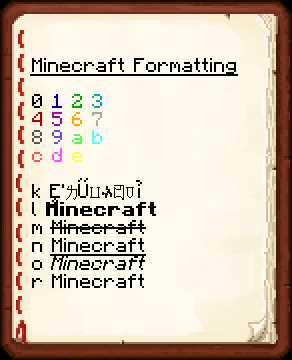 Книга, показывающая возможные варианты форматирования с символом, который их выполняет.
Книга, показывающая возможные варианты форматирования с символом, который их выполняет. Коды форматирования , также известные как цветовые коды , добавляют цвет и модифицируют текст в игре.
Текст в Minecraft можно отформатировать со знаком раздела ( § ). В Bedrock Edition знак раздела можно вводить в знаках, названиях мира, переименовании предметов и в чате.В Java Edition знаки раздела могут использоваться в server.properties , pack.mcmeta , названиях мира и именах серверов. Для вставки в другие места можно использовать внешние программы.
Как покрасить знак в Майнкрафт
В этом туториале Minecraft объясняется, как покрасить знак, со скриншотами и пошаговыми инструкциями.
В Minecraft Java Edition вы можете использовать краситель, чтобы изменить цвет текста на любом знаке. Давайте разберемся, как покрасить знак.
Подписаться
Необходимые материалы для окраски знака в Java Edition
В Minecraft Java Edition это материалы, которые можно использовать для покраски знака:
Знак
Сначала нужно выбрать знак:
Краситель
Далее вам нужно будет выбрать краситель ( краситель будет определять цвет текста на знаке ):
СОВЕТ: Этот метод окраски знака работает только в Java Edition.
Шаги по покраске вывески в Java Edition
1. Разместите табличку
В Minecraft Java Edition вы можете покрасить любой знак после его размещения. По умолчанию текст на всех знаках черный.
Вот дубовая табличка с надписью « Привет от DigMinecraft ».
Чтобы покрасить знак, выберите краску и поместите ее на панель быстрого доступа. Убедитесь, что краситель выбран на панели быстрого доступа. В этом примере мы выбрали красный краситель в качестве цвета красителя.
2. Используйте краситель
Затем нанесите краску на знак. Управление игрой для использования красителя зависит от версии Minecraft:
.- Для Java Edition (ПК / Mac) щелкните значок правой кнопкой мыши.
Когда знак будет окрашен, текст на знаке изменит цвет. В данном случае мы использовали красную краску, поэтому надпись на знаке стала красной.
Поздравляю, вы только что научились красить знак в Minecraft Java Edition.
Другие дела со знаками
Вот некоторые другие действия, которые вы можете делать со знаками в Minecraft:





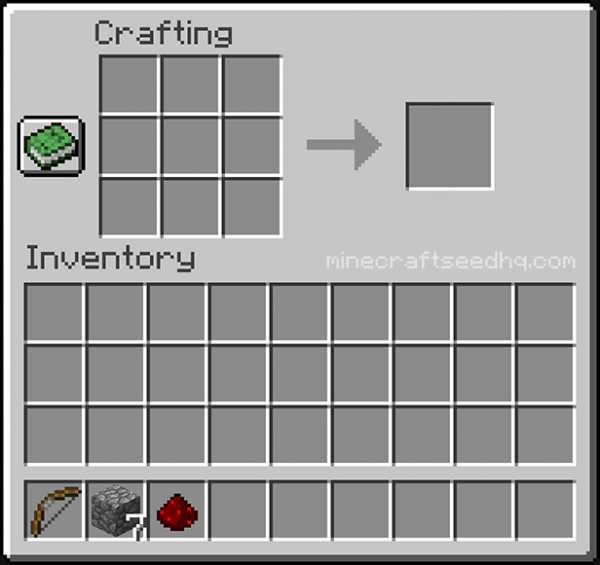

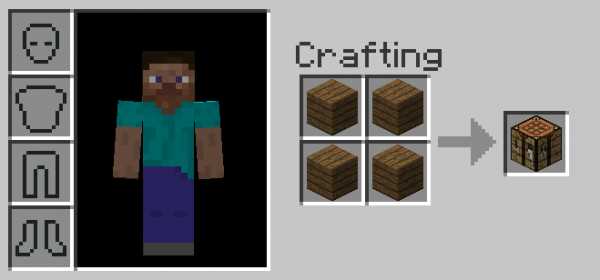

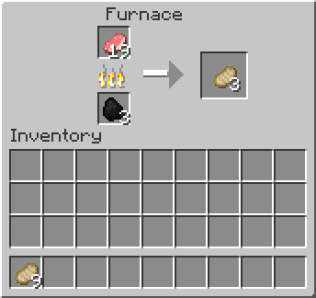



![[Furniture] Майнкрафт 1.10.2 мод на мебель. + 1.11.2! jooak-aofei1](https://minecraft247.ru/wp-content/uploads/2016/12/JOOAk-AOfEI1-70x70.jpg)